
VIPER HiFi作为酷狗旗下高保真无损音乐播放器,能够无损播放各类音频格式,拥有超高清音质的在线HiFi乐库,专业级蝰蛇音效,满足你的听觉需求。下面就跟小编来了解下详情吧。
音效设置:
1、首先打开酷狗VIPER HiFi播放器,将喜欢的音乐添加到播放列表中,进入播放页面。
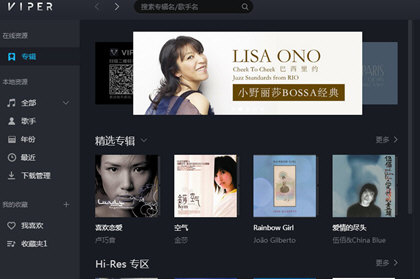
2、然后你就会在界面右下角看到音效的选项,点击后选择开启蝰蛇音效,并选择适宜的音效:3D丽音、HiFi现场、超重低音、纯净人声、环绕音效、环境虚拟化、Boom音效、自然低音等等效果都可以进行选择。
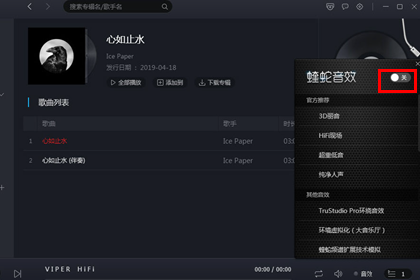
3、点击选择一种音效,不满意可以再切换,直到试听结果满意即可。
4、除了直观地调试蝰蛇音效,我们还可以在设置里找到均衡器设置,点击开启均衡器开关,进行简单的调整,就可以产生不同的播放效果。
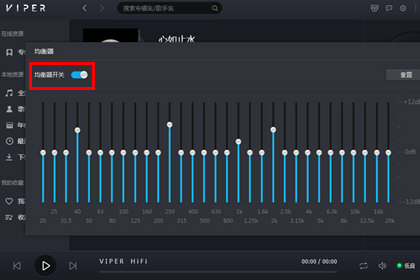
5、调整完成后,可以点击界面下方的播放按钮,确保最后音效,如果对修改结果有所不足的,可以点击重置还原默认设置。
唯一的不足就是乐库中的音乐库存比较少,还有从中导出的音频无法在其他应用中进行播放,对传播分享不利。
以上就是小编为你准备的VIPER HiFi音效调整方法,有需要的小伙伴可以根据自己的习惯进行小小的调试。

苹果13将于9月24日正式发售,今年的iPhone13系列的话可以说是加量不加价的,还是吸引了很多小伙伴的眼光的,不过现在12代的话也是降价了不少的,大家觉得12和13买哪个呢?有什么区别呢?

打开今日头条,选中要分享的内容, 点击右下角的分享图标, 选择朋友圈,点击发表即可。

摩尔庄园大战红龙马上就要开启了,大家只要在活动期间的晚上18点-22点的时候去投掷红龙,就有机会获得晶石的,但是很多小摩尔不清楚到哪里去获得超能球,而且一直显示和精灵战斗的

在使用微信的时候经常会看到腾讯惠聚这个小程序,差不多就是购物商城的平台,很多小伙伴在使用的时候也是有很多之一的,比如这个腾讯惠聚上的东西是正品吗?买东西靠谱吗?下面就

来不及了快上车手游怎么更换战车?很多玩家都非常喜欢这款十分魔幻的手游,近期不少玩家都在讨论,该如何更换战车,今天就为大家带来一篇关于这个方面的具体资料,通过下面的文章

1.在手机上打开搜书大师APP,在书架界面点击“+”号图标,如图。 2.点击加号图标后进入文件选择界面,在文件界面点击左上角“文件夹”,如图。 3.点击文件夹后弹出存储目标选择,选择

1.打开软件,点击软件右下方【我的】功能按钮。 2.然后,找到如图所示位置的【商家入驻】功能。 3.最后,我们只需在该页面填写好资料,然后点击【保存并提交】按钮即可。 以上就是小

黎明觉醒希望信使称号怎么获得?在游戏中会有各种各样的称号,希望信使称号是黎明觉醒曙光测试的一个福利,玩家只要获得内测凭证就可以获得这个称号。那么黎明觉醒中希望信使称号

来不及了快上车手游怎么更换战车?很多玩家都非常喜欢这款十分魔幻的手游,近期不少玩家都在讨论,该如何更换战车,今天就为大家带来一篇关于这个方面的具体资料,通过下面的文章

黎明觉醒奥利雪山有哪些资源?奥利雪山是一个环境恶劣充满危险但是非常具有挑战性的一个地方,在雪山会有丰富的资源,很多喜欢挑战的玩家会前往雪山。那么黎明觉醒中奥利雪山的资